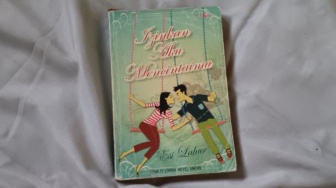Melakukan pekerjaan ketik dokumen panjang, edit video, atau buka tab-tab kerjaan, semua bisa dilakukan dengan lebih cepat dan tangan tidak perlu bolak-balik ke mouse. Tapi shortcut bawaan terkadang dirasa kurang. Ada kalanya perlu kebutuhan khusus untuk mendapatkan jalan pintas.
Misalnya, tombol untuk membuka folder harian, atau untuk menjalankan aplikasi yang paling sering digunakan. Coba bayangkan harus klik-klik setiap kali mauk akses yang serupa. Lama-lama akan membuang waktu juga, apalagi jika dilakukan setiap hari.
Pada kondisi inilah custom shortcut keyboard menjadi sangat penting untuk digunakan. Trik kecil yang dapat memberikan efek besar ke kecepatan kerja. Tanpa perlu menjadi programmer, kamu bisa melakukannya dengan memanfaatkan fitur bawaan Windows atau Mac.
Berikut beberapa langkah membuat shortcut keyboard sendiri, supaya kerjaan kamu bisa makin ngebut dan lebih praktis, dengan melansiri dari berbagai sumber.
1. Gunakan fitur shortcut di desktop Windows
Klik kanan di desktop, pilih New > Shortcut. Silahkan masukkan path aplikasi atau folder yang diinginkan, kemudian beri nama yang kamu inginkan. Setelah itu, klik kanan shortcut tersebut > Properties > tab Shortcut, lalu atur tombol kombinasi di kolom “Shortcut key”.
2. Gunakan AutoHotkey untuk Shortcut lebih canggih (Windows)
AutoHotkey memungkinkan pengguna bisa membuat shortcut kustom yang lebih kompleks. Misalnya, dengan skrip j::Run notepad.exe, cukup menekan Ctrl + J untuk membuka Notepad.
3. Buat Shortcut untuk aplikasi favorit di Taskbar (Windows)
Klik kanan aplikasi di taskbar, kemudian gunakan kombinasi Windows Key + angka sesuai urutan aplikasi di taskbar. Shortcut ini akan langsung aktif tanpa setting tambahan.
4. Memanfaatkan System Preferences di Mac untuk Shortcut baru
Silahkan masuk ke System Settings > Keyboard > Keyboard Shortcuts. Pilih kategori seperti App Shortcuts, kemudian klik tombol plus untuk menambahkan shortcut sesuai aplikasi dan fungsi tertentu.
5. Gunakan Automator untuk Shortcut kompleks di Mac
Automator bisa membantu untuk membuat “Quick Action” yang menjalankan perintah tertentu, misalnya dengan membuka aplikasi atau rename file otomatis. Shortcut dari Automator ini bisa dikaitkan dengan tombol keyboard lewat pengaturan sistem.
6. Akses folder atau file penting lebih cepat
Buat shortcut file di desktop (Windows), kemudian tambahkan shotcut key. Di Mac, bisa drag file ke dock atau gunakan Automator untuk membuka file via shortcut.
7. Atur Shortcut khusus untuk screenshot
Windows punya kombinasi Win + Shift + S. Tapi bisa dirubah pakai AutoHotkey. Sementara di Mac, shortcut untuk screenshot bisa dikustomisasi lewat menu Keyboard Shortcuts.
8. Buat Shortcut Keyboard untuk fungsi khusus Exel atau Word
Microsoft Office menyediakan pengaturan untuk shortcut kustom. Cukup buka menu Customize Ribbon, kemudian sesuaikan shortcut untuk fungsi yang sering dipakai.
9. Pakai aplikasi pihak ketiga kalau perlu shortcut spesial
Kalau fitur bawaan dirasa tidak cukup, bisa coba aplikasi seperti Keyboard Maestro (Mac) atau AutoHotkey (Windows) untuk otomasi kompleks. Termasuk shortcut multi-tahap dan kombinasi khusus.
10. Cek dulu kombinasi Shortcut yang sudah terpakai
Sebelum menetapkan shortcut baru, pastikan kombinasi tombol belum dipakai oleh sistem atau aplikasi lain. Shortcut yang tabrakan bisa membuat fungsi tidak berjalan sebagaimana mestinya.
Kenapa Shortcut penting untuk menbuat pekerjaan lebih ringan?
Shortcut keyboard adalah salah satu cara paling sederhana untuk meningkatkan produktivitas. Setiap detik yang biasanya habis buat gerakan mouse bisa dipangkas. Dalam sehari mungkin terasa akan biasa saja, tapi kalau dikumpulkan dalam seminggu, pasti hasilnya akan beda jauh.
Shortcut juga membantu mengurangi distraksi. Tidak perlu lagi klik menu panjang atau cari-cari ikon kecil di layar. Cukup dengan menekan tombol yang sudah diatur, dan tugas akan langsung dijalankan. Efektif, cepat, dan membuat pekerjaan terasa lebih ringan.
Cek berita dan artikel lainnya di GOOGLE NEWS.